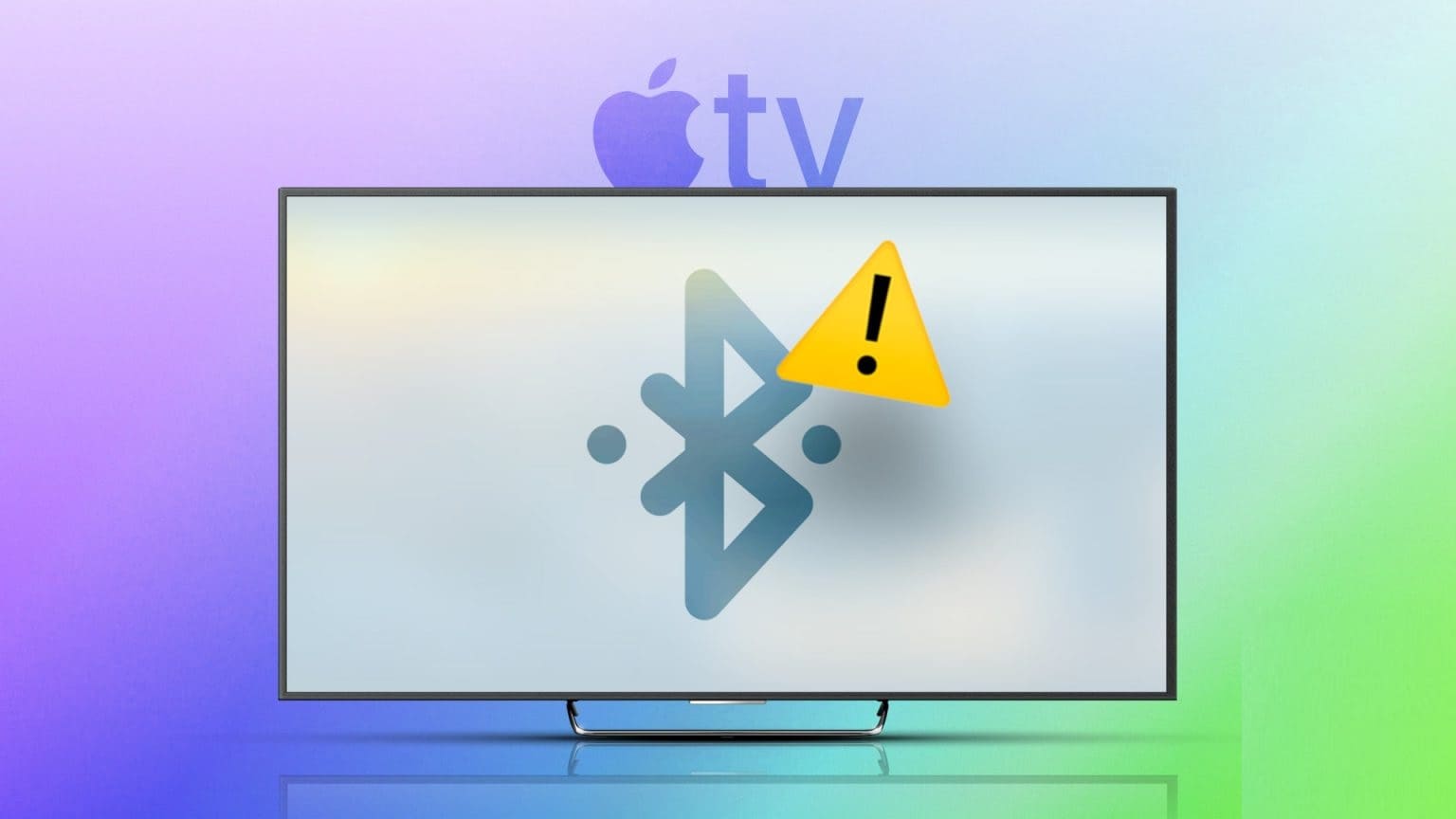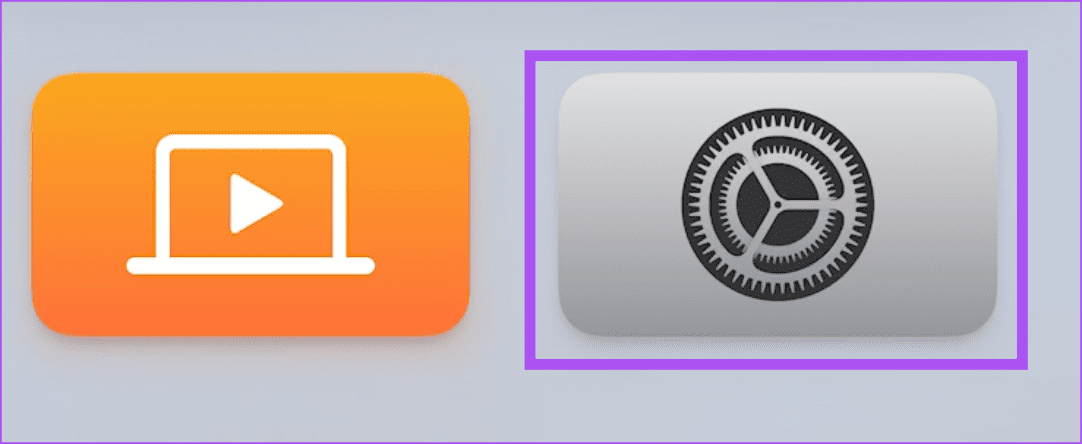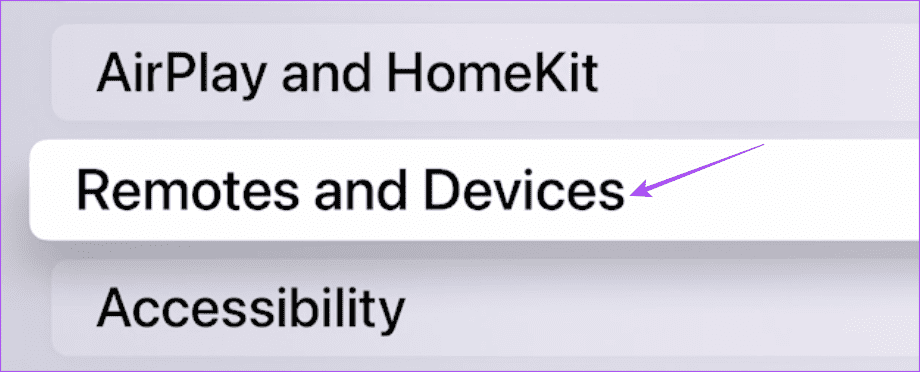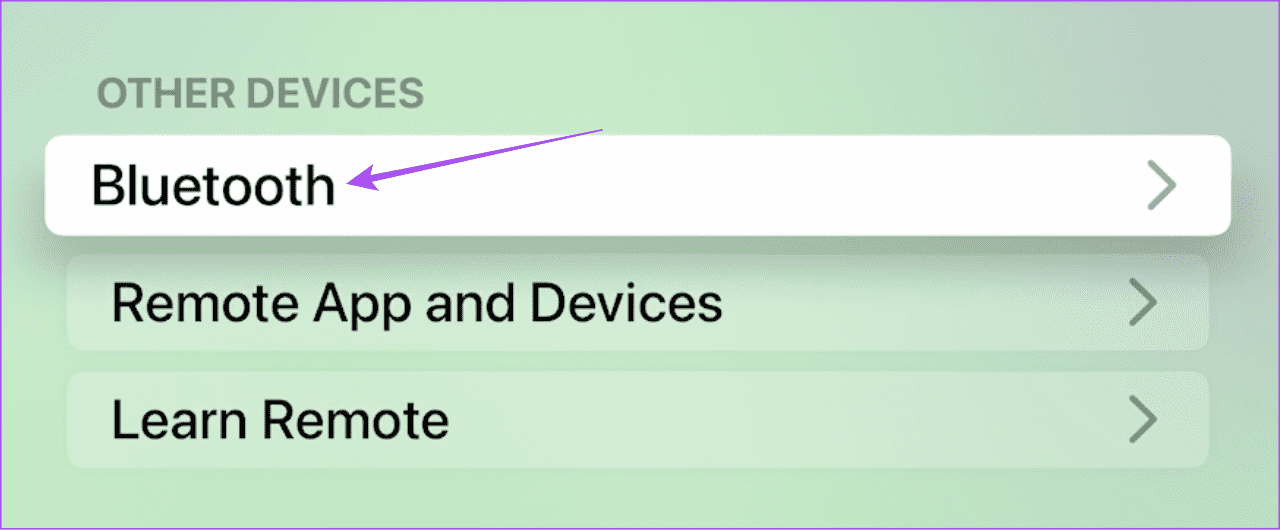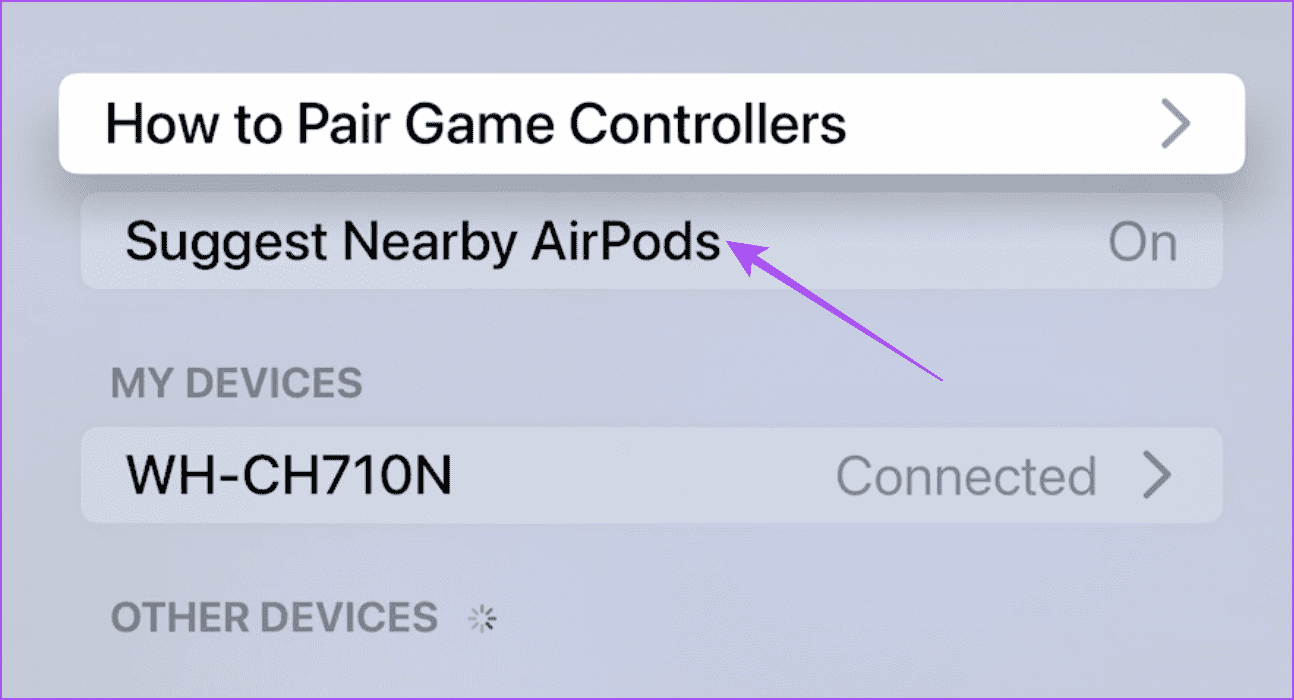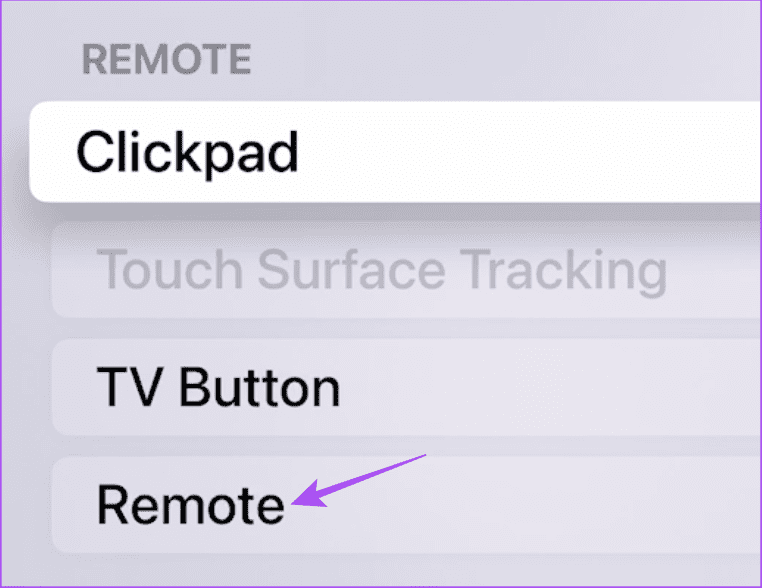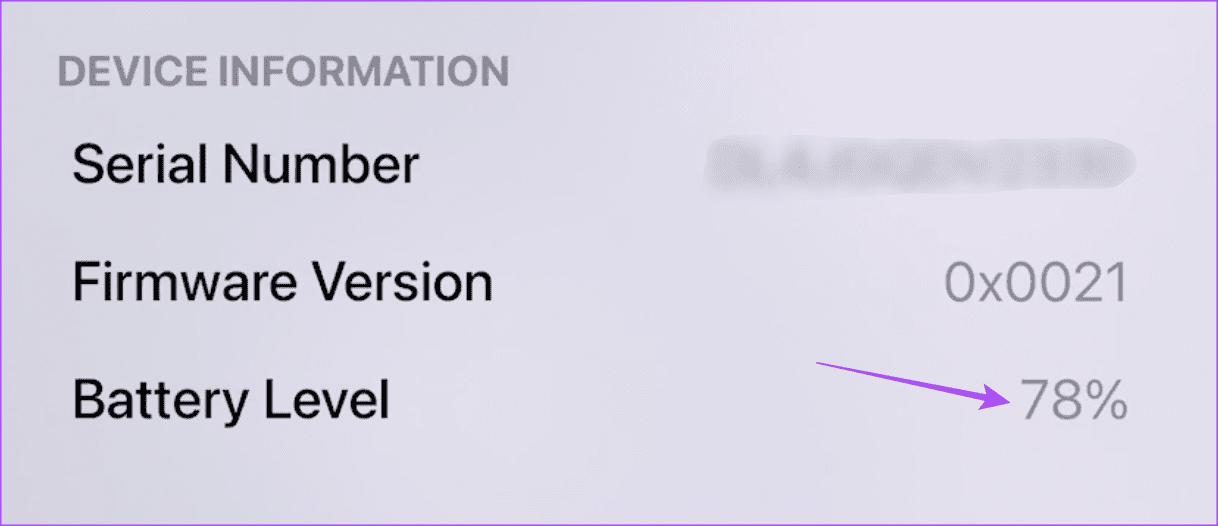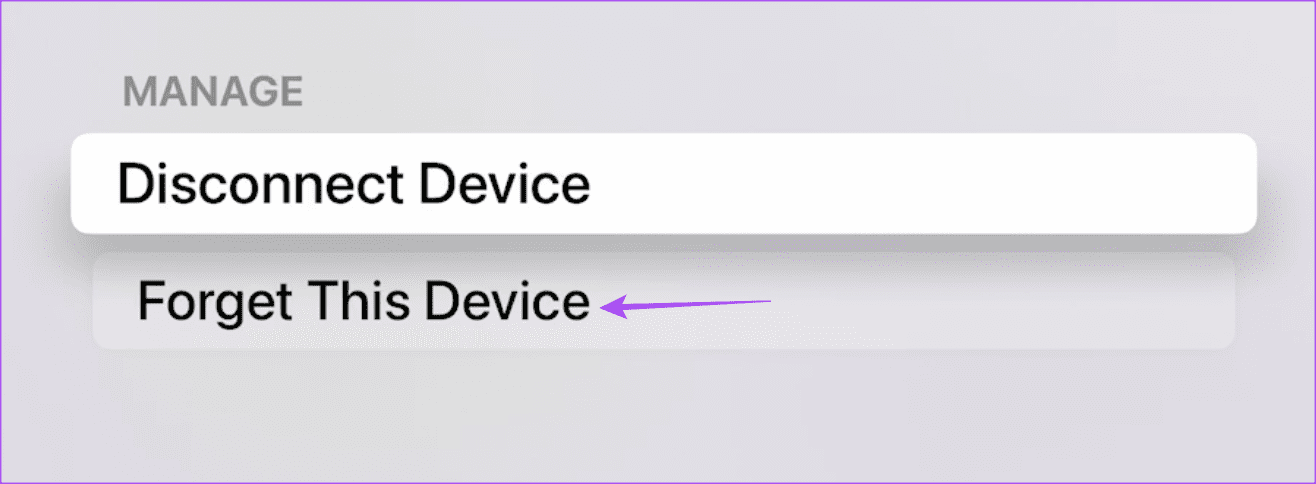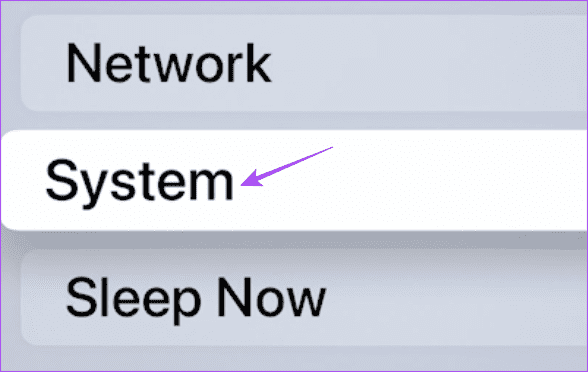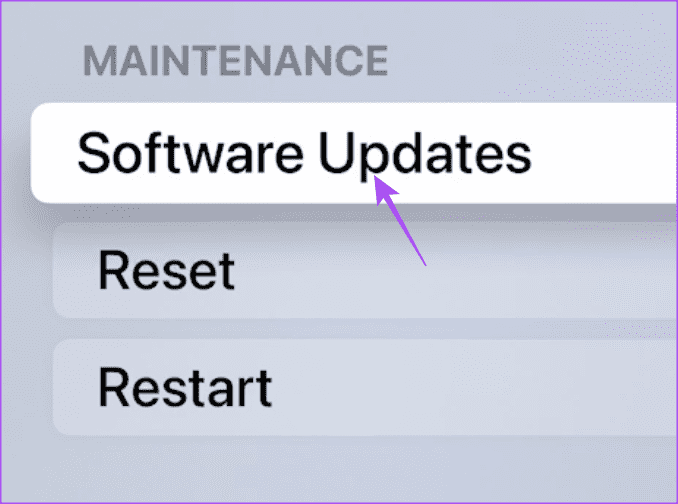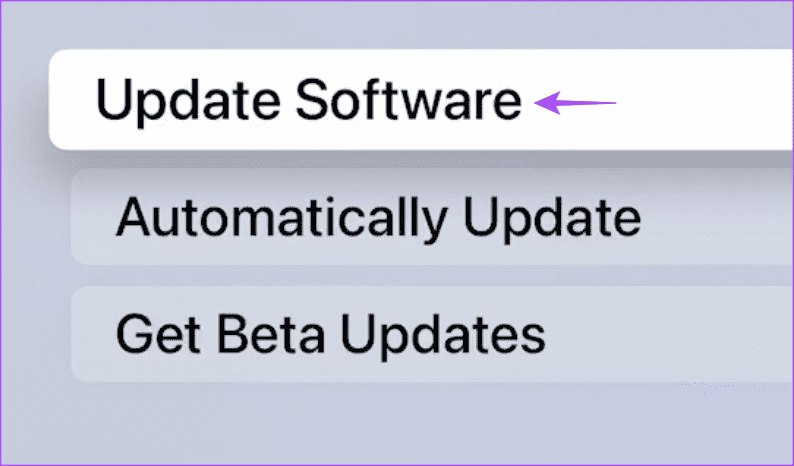Apple TV에서 Bluetooth 문제를 해결하는 방법
Apple TV는 가정에서 훌륭한 오디오 및 비디오 경험을 제공할 수 있습니다. 그리고 Apple TV 4K가 있는 경우 좋은 4K TV 및 스피커와 페어링하기만 하면 소파에 편안히 앉아 영화 같은 경험을 즐길 수 있습니다. Bluetooth를 사용하여 오디오 기기를 Apple TV에 연결할 수도 있습니다.
그러나 많은 사용자가 Apple TV에서 Bluetooth를 사용할 때 다양한 문제에 직면합니다. 예를 들어 Bluetooth 헤드폰이 연결되지 않거나 Apple TV가 Bluetooth 장비를 찾지 못합니다. 유사한 문제가 있는 경우 Apple TV Bluetooth 문제를 해결하는 방법을 공유합니다.
1. AirPods로의 자동 전환 비활성화
대부분 Apple TV에서 Bluetooth 문제를 해결해야 하는 솔루션으로 시작하여 AirPods로의 자동 전환을 비활성화하는 것입니다. 서로 다른 Apple 기기 간에 AirPods 연결을 쉽게 전환할 수 있습니다. 그러나이 문제를 해결하려면 Apple TV 또는 Apple TV 4K에서 기능을 끄는 것이 좋습니다.
단계1 : 설정 열기 애플 티비 당신의.
단계2 : 아래로 스크롤하여 선택 리모컨 및 장치.
3단계: 아래로 스크롤하여 선택 Bluetooth.
단계4 : 더블 클릭 에어팟 제안 기능이 꺼져 있는지 확인하십시오.
단계5 : 닫다 설정 그리고 문제가 해결되었는지 확인하십시오.
2. 다른 장치에서 BLUETOOTH 헤드폰을 분리합니다.
Bluetooth 헤드폰이 Apple TV에 연결되어 있지 않으면 다른 장치에서 연결 해제했는지 확인하십시오. 매우 당연해 보이지만 다른 장치와 함께 Bluetooth 헤드폰을 사용한 후에는 놓치고 있습니다. 따라서 이를 확인한 다음 Apple TV에 연결을 시도하는 것이 좋습니다.
3. BLUETOOTH 장치의 배터리 잔량 확인
또 다른 효과적인 기본 솔루션은 헤드폰, 스피커 등과 같은 Bluetooth 장치의 배터리 잔량을 확인하는 것입니다. Apple TV 리모컨이 응답하지 않는 경우 배터리 잔량을 확인하는 방법은 다음과 같습니다.
단계1 : 열다 설정 على 애플 티비 당신의.
단계2 : 아래로 스크롤하여 선택 리모컨 및 장치.
3단계: 퍄퍄퍄 원격수행.
단계4 : 검증 컨트롤러 배터리 수준 원격.
Apple TV인 경우 게시물을 읽을 수도 있습니다. 리모콘에 반응하지 않습니다.
4. BLUETOOTH 장치를 Apple TV에 더 가까이 가져옵니다.
Apple TV에서 여전히 Bluetooth 장비를 찾을 수 없는 경우 Apple TV에 더 가까이 가져와야 합니다. 예를 들어 Apple TV 4K는 Bluetooth 5.0을 지원하며 범위는 40미터입니다. Apple TV(4.0세대)는 Bluetooth 10을 지원하며 범위는 XNUMX미터입니다. 따라서 무선 장치의 Bluetooth 버전을 확인하고 그에 따라 범위 내에 유지해야 합니다.
5. BLUETOOTH 장치 삭제 및 재연결
Bluetooth가 여전히 Apple TV에서 작동하지 않는 경우 장치를 잊어버리고 다시 연결하여 문제가 해결되었는지 확인할 수 있습니다. 이 단계는 모든 Bluetooth 장치에 적용됩니다.
단계1 : 열다 설정 당신의 애플 TV에서.
단계2 : 아래로 스크롤하여 선택 리모컨 및 장치.
3단계: 이름을 선택 연결된 블루투스 장치.
단계4 : 퍄퍄퍄 이 장치는 잊어버리세요.
단계5 : 하려고 노력하다 블루투스 장치 연결 당신의 뒤와 체크 아웃 문제를 풀다.
6. TVOS 업데이트
해결 방법이 없는 경우 Apple TV 모델에서 tvOS 버전을 업데이트하는 것이 좋습니다. Bluetooth 장치에 사용할 수 있는 업데이트가 있는지도 확인해야 합니다.
Apple TV 또는 Apple TV 4K를 업데이트하는 방법은 다음과 같습니다.
단계1 : 열다 설정 على 애플 티비 당신의.
단계2 : 아래로 스크롤하여 선택 시스템 옵션 메뉴에서
3단계: 퍄퍄퍄 프로그램 업데이트.
단계4 : 퍄퍄퍄 소프트웨어를 업그레이드합니다.
5 단계: 경우에 가용성 업데이트 다운로드하여 설치하십시오.
그런 다음 문제가 해결되었는지 확인하십시오.
블루투스 연결을 즐기세요
이러한 솔루션은 가장 일반적인 Apple TV Bluetooth 문제를 해결합니다. 여전히 같은 문제가 발생하면 Apple Store를 방문하여 전문가에게 확인을 받는 것이 좋습니다. 오디오 재생 문제가 있는 경우 다음을 제공하는 게시물을 참조할 수 있습니다. Apple TV에서 소리가 나지 않는 문제를 가장 잘 수정했습니다. Apple TV 4K 모델을 사용하는 경우 다음 게시물을 참조할 수 있습니다. Dolby Atmos가 Apple TV 4K에서 작동을 멈췄습니다.